Pregunta
Problema: Cómo solucionar “Webhostoid.com ha expirado. Renovar ahora ”¿error?
Cuando intento abrir los correos electrónicos de Hotmail, aparece una ventana de error extraña que dice “Webhostoid.com ha expirado. Renovar ahora." La ventana emergente no me permite leer mensajes. Un par de días obtuve el mismo error al intentar abrir un sitio web aleatorio. ¿Podría alguien ayudarme?
Respuesta resuelta
“Webhostoid.com ha caducado. Renovar ahora ”es un mensaje de error que las personas pueden encontrar al navegar en Google Chrome, Mozilla Firefox, Microsoft Edge o cualquier otro navegador web legítimo. Normalmente, aparece en forma de ventana emergente generada por el
d2e24t2jgcnor2.webhostoid.com URL.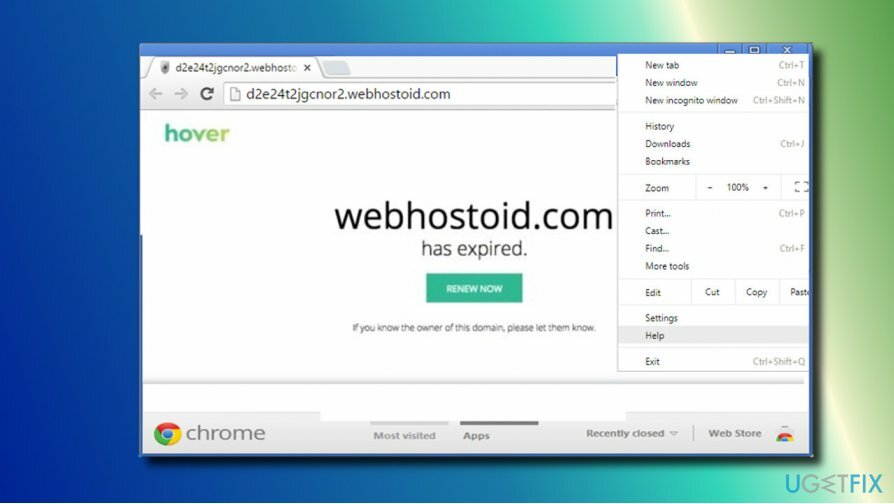
La razón por la que la gente encuentra este error es simple: adware[1] infección. Inicialmente, miles de usuarios de Internet se vieron obligados a visitar el dominio Webhostoid.com después de una instalación imprudente de aplicaciones gratuitas. Este sitio web está clasificado como Secuestrador del navegador y Programa potencialmente no deseado (PUP) debido a la agresiva interceptación de la página de inicio y el motor de búsqueda del navegador web.
Como motor de búsqueda, no se puede confiar en el virus Webhostoid.com bajo ninguna circunstancia, ya que ha sido desarrollado para promover dominios de terceros sospechosos. Además, puede recopilar información personal no identificable.[2] (dirección de correo electrónico, historial de navegación).
Si bien este motor de búsqueda fraudulento se ha estado extendiendo activamente hasta ahora, parece que ya no está activo. Nuestro equipo de investigación ha iniciado una investigación sobre este dominio y ha concluido que el registro del dominio expiró el 4 de septiembre de 2017. En consecuencia, las personas cuyas computadoras aún están infectadas por un programa potencialmente no deseado, ahora pueden recibir el mensaje de error “Webhostoid.com ha expirado. Renovar ahora ”error.
Webhostoid.com está alojado en Toronto, ON, pero la gran mayoría de los visitantes proviene de India, EE. UU., Nigeria, Malasia e Indonesia. No es sorprendente que su servidor no sea compatible con HTTPS.[3] y HTTP / 2, lo que significa que el propietario del sitio web prefiere una conexión insegura entre los navegadores web y el servidor. De esta manera, la recopilación y distribución de datos de programas no deseados es mucho más fácil.
En pocas palabras, incluso si la configuración de su navegador web no se ha cambiado a Webhostoid.com, pero recibió el mensaje "Webhostoid.com ha caducado. Renovar ahora ”emergente mientras navega por la web, debe eliminar el malware de su PC de inmediato.
La reparación “Webhostoid.com ha expirado. Renovar ahora "error
Para reparar el sistema dañado, debe adquirir la versión con licencia de Reimagen Reimagen.
La ventana emergente "Webhostoid.com ha expirado" en su navegador web indica el hecho de que el sistema está infectado por un PUP, ya sea adware o secuestrador del navegador. Según los expertos en software espía 2, el Virus Webhostoid.com está estrechamente relacionado con el software publicitario Genius Box, el secuestrador RocketTab y BrowserSafeguard. Por lo tanto, debe verificar el sistema en busca de estos programas y desinstalarlos.
Sin embargo, tenga en cuenta que la lista de programas basura asociados con “Webhostoid.com ha expirado. Renovar ahora ”finito, así que compruebe atentamente la lista de programas de su PC.
Además, para eliminar la ventana emergente "Webhostoid.com ha expirado", es imprescindible restablecer la configuración del navegador web. Si no sabe cómo hacerlo, las siguientes instrucciones lo guiarán:
Paso 1. Eliminar cachorros
Para reparar el sistema dañado, debe adquirir la versión con licencia de Reimagen Reimagen.
Eliminación automática
La forma más rápida y sencilla de eliminar programas potencialmente no deseados y maliciosos de la computadora es ejecutar un análisis completo del sistema con un anti-malware profesional. Recomendamos usar ReimagenLavadora Mac X9. Esta utilidad de software matará dos pájaros de un tiro al eliminar el malware y optimizar completamente el sistema.
Eliminación manual
Reinicie su computadora en Modo seguro y luego elimine todos los programas sospechosos de la lista Programas y características.
- imprenta Tecla de Windows + R abrir Correr mensaje y luego escriba msconfig en el proporcionado Abierto: caja. imprenta está bien.
- Ahora, entra en Pestaña de arranque y seleccione Arranque seguro opción. Seleccione Arranque seguro opción.
- Entonces presione Solicitar y OK.
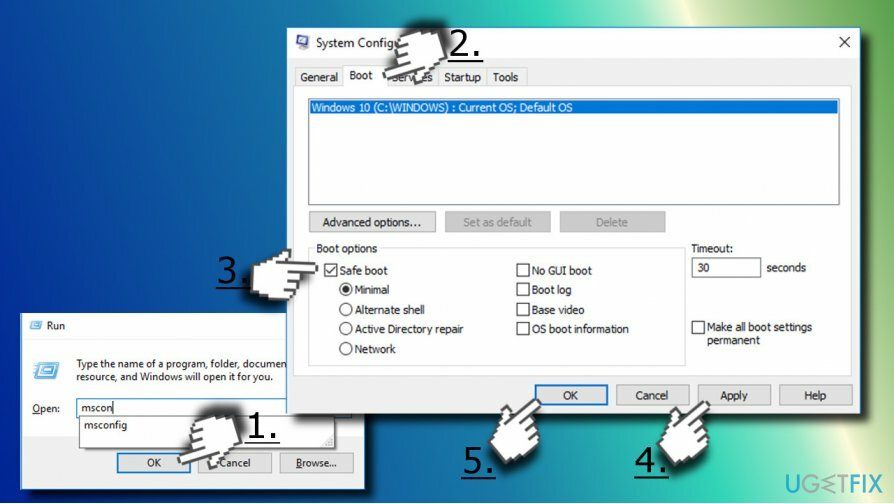
- Aparecerá un mensaje que le preguntará si desea reiniciar la computadora ahora. Hacer clic Reiniciar.
- Cuando el sistema se reinicie, navegue hasta Panel de control y abrir Programas y características sección.
- Busque entradas sospechosas (por ejemplo, cuadro Genius). Haga clic derecho sobre ellos (uno a la vez) y seleccione Desinstalar
- Luego, para verificar si todos los archivos relacionados se han eliminado correctamente, abra el Editor del Registro de Windows. Hacer clic Ventanas y Teclas R simultáneamente, escriba regedit, y presione Ingresar.
- Abierto Pestaña editar en la parte superior izquierda de la ventana y seleccione Encontrar.
- Ingrese el nombre de un programa que haya desinstalado antes y presione Buscar siguiente.
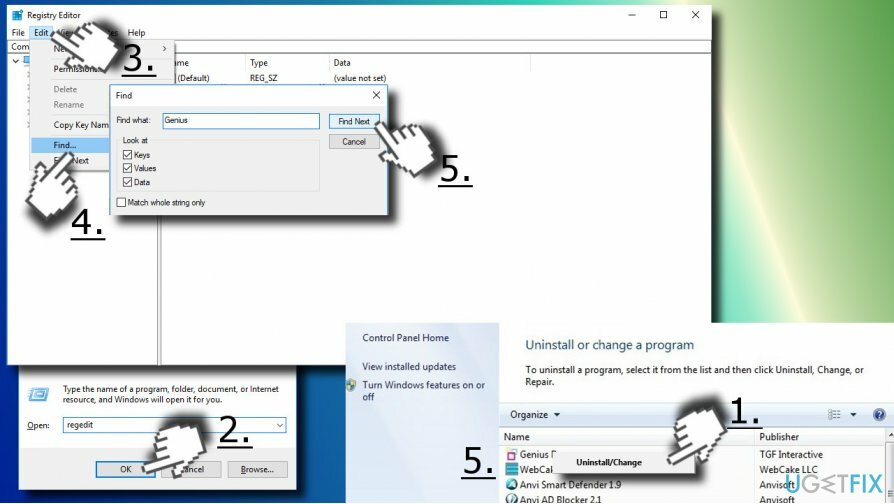
- Elimina todas las entradas encontradas.
Paso 2. Restablecer navegador web
Para reparar el sistema dañado, debe adquirir la versión con licencia de Reimagen Reimagen.
- Si actualmente ve el mensaje “Webhostoid.com ha expirado. Renovar ahora ”, cierre la pestaña actual y vuelva a abrir su navegador web (Las siguientes instrucciones explican cómo restablecer Google Chrome).
- Abra Google Chrome Menú.
- Seleccione Ajustes y desplácese hacia abajo hasta que vea Avanzado. Haga clic en una flecha para ver Configuración avanzada.
- Ahora desplácese hacia abajo hasta el mismo botón y haga clic en Restablecer. Confirme su selección haciendo clic en el botón Restablecer.
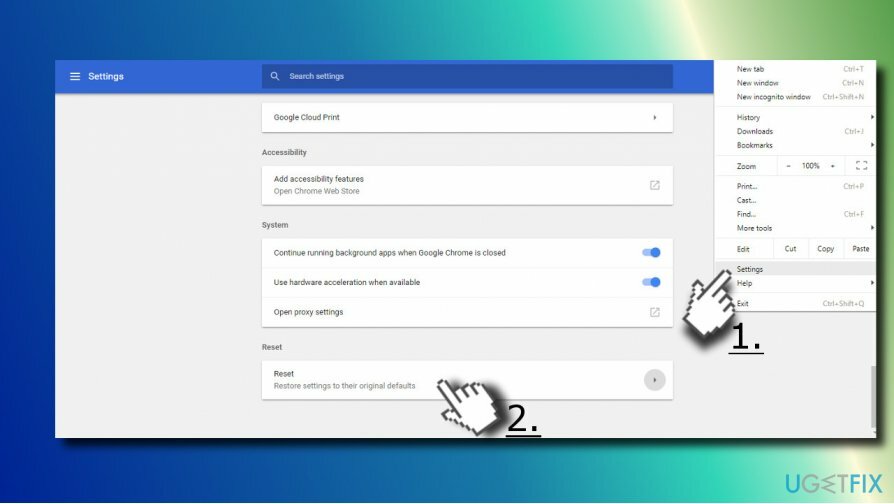
- Finalmente, cierre su navegador web y reinicie el sistema.
Si está utilizando otro navegador web, puede encontrar las instrucciones sobre cómo restablecer los navegadores web haciendo clic en los siguientes enlaces:
Google Chrome
Mozilla Firefox
Microsoft Edge
explorador de Internet
Repara tus errores automáticamente
El equipo de ugetfix.com está tratando de hacer todo lo posible para ayudar a los usuarios a encontrar las mejores soluciones para eliminar sus errores. Si no quiere luchar con las técnicas de reparación manual, utilice el software automático. Todos los productos recomendados han sido probados y aprobados por nuestros profesionales. Las herramientas que puede utilizar para corregir su error se enumeran a continuación:
Oferta
¡hazlo ahora!
Descarga FixFelicidad
Garantía
¡hazlo ahora!
Descarga FixFelicidad
Garantía
Si no corrigió su error con Reimage, comuníquese con nuestro equipo de soporte para obtener ayuda. Por favor, háganos saber todos los detalles que crea que deberíamos saber sobre su problema.
Este proceso de reparación patentado utiliza una base de datos de 25 millones de componentes que pueden reemplazar cualquier archivo dañado o faltante en la computadora del usuario.
Para reparar el sistema dañado, debe adquirir la versión con licencia de Reimagen herramienta de eliminación de malware.

Para permanecer completamente anónimo y evitar que el ISP y el gobierno de espionaje en ti, deberías emplear Acceso privado a Internet VPN. Le permitirá conectarse a Internet mientras es completamente anónimo al cifrar toda la información, evitar rastreadores, anuncios y contenido malicioso. Lo más importante es que detendrá las actividades de vigilancia ilegal que la NSA y otras instituciones gubernamentales están realizando a sus espaldas.
Circunstancias imprevistas pueden ocurrir en cualquier momento mientras se usa la computadora: puede apagarse debido a un corte de energía, un La pantalla azul de la muerte (BSoD) puede ocurrir, o las actualizaciones aleatorias de Windows pueden aparecer en la máquina cuando se fue por algunos minutos. Como resultado, es posible que se pierdan sus tareas escolares, documentos importantes y otros datos. A recuperar archivos perdidos, puede usar Recuperación de datos Pro - busca copias de archivos que todavía están disponibles en su disco duro y los recupera rápidamente.